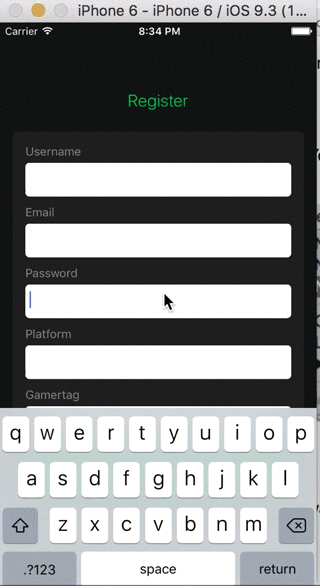@Stephen
Якщо ви не проти, щоб анімація висоти не була точно такою ж, як і на клавіатурі, ви можете просто скористатися LayoutAnimation, щоб принаймні висота не встала на місце. напр
імпортуйте LayoutAnimation із реакції-native та додайте наступні методи до свого компонента.
getInitialState: function() {
return {keyboardSpace: 0};
},
updateKeyboardSpace: function(frames) {
LayoutAnimation.configureNext(animations.layout.spring);
this.setState({keyboardSpace: frames.end.height});
},
resetKeyboardSpace: function() {
LayoutAnimation.configureNext(animations.layout.spring);
this.setState({keyboardSpace: 0});
},
componentDidMount: function() {
KeyboardEventEmitter.on(KeyboardEvents.KeyboardDidShowEvent, this.updateKeyboardSpace);
KeyboardEventEmitter.on(KeyboardEvents.KeyboardWillHideEvent, this.resetKeyboardSpace);
},
componentWillUnmount: function() {
KeyboardEventEmitter.off(KeyboardEvents.KeyboardDidShowEvent, this.updateKeyboardSpace);
KeyboardEventEmitter.off(KeyboardEvents.KeyboardWillHideEvent, this.resetKeyboardSpace);
},
Деякі приклади анімації (я використовую весняну вище):
var animations = {
layout: {
spring: {
duration: 400,
create: {
duration: 300,
type: LayoutAnimation.Types.easeInEaseOut,
property: LayoutAnimation.Properties.opacity,
},
update: {
type: LayoutAnimation.Types.spring,
springDamping: 400,
},
},
easeInEaseOut: {
duration: 400,
create: {
type: LayoutAnimation.Types.easeInEaseOut,
property: LayoutAnimation.Properties.scaleXY,
},
update: {
type: LayoutAnimation.Types.easeInEaseOut,
},
},
},
};
ОНОВЛЕННЯ:
Дивіться відповідь @ sherlock нижче, станом на 0,11, реагуючи на рідну реакцію, розмір клавіатури можна вирішити за допомогою вбудованої функціональності.